Bạn có thường xuyên bỏ lỡ những trận đấu hay sự kiện thể thao yêu thích chỉ vì quên mất lịch trình? Đừng lo lắng, với iPhone của mình, bạn có một cách vô cùng đơn giản và hiệu quả để thêm tất cả các sự kiện thể thao sắp tới mà bạn không muốn bỏ lỡ trực tiếp vào ứng dụng Lịch (Calendar). Điều này sẽ giúp bạn luôn được nhắc nhở kịp thời và không bỏ lỡ bất kỳ khoảnh khắc đáng giá nào.
Lợi Ích Của Việc Đăng Ký Lịch (Calendar Subscription) Để Theo Dõi Thể Thao
Việc đăng ký lịch (Calendar Subscription) cho phép bạn thêm một lịch vào ứng dụng Lịch của mình, tự động nhận thông báo về các sự kiện, cuộc hẹn, trận đấu và nhiều hơn thế nữa. Sau khi được thêm, các lịch này sẽ tự động cập nhật với các sự kiện mới và những thay đổi, và bạn có thể dễ dàng nhận ra chúng qua đuôi tệp .ics.
Điểm tiện lợi lớn nhất là khi bạn đăng ký một lịch trên iPhone, bạn có thể xem nó trên tất cả các thiết bị Apple của mình. Thậm chí, bạn còn có thể xem trên các thiết bị Android nếu tài khoản Google của bạn được đồng bộ hóa với Lịch iPhone. Nếu bạn đăng ký nhiều lịch thể thao, hãy thử các mẹo hay ho trong ứng dụng Lịch Apple để việc điều hướng trở nên dễ dàng hơn.
Hướng Dẫn Chi Tiết Cách Đăng Ký Lịch Thi Đấu Thể Thao Yêu Thích Trên iPhone
Việc đăng ký một lịch thi đấu thể thao khá đơn giản một khi bạn có liên kết đến lịch đó. Bạn thường có thể lấy liên kết này bằng cách truy cập trang web chính thức của sự kiện thể thao bạn muốn theo dõi. Trong bài viết này, chúng tôi sẽ lấy ví dụ lịch thi đấu Formula 1, nhưng bạn có thể áp dụng cách này với bất kỳ sự kiện thể thao nào cung cấp lịch chính thức.
Ngoài các trang web chính thức, lịch thể thao cũng có thể được tìm thấy trên các trang web tổng hợp như Fixture Download, nơi cung cấp danh sách khá chi tiết các sự kiện thể thao đa dạng, bao gồm khúc côn cầu trên băng, bóng chày, bóng rổ và bóng đá.
Để bắt đầu, bạn thực hiện theo các bước sau:
Cách 1: Đăng Ký Trực Tiếp Từ Website/Liên Kết Cung Cấp Sẵn
- Truy cập trang web của giải đấu thể thao (ví dụ: Formula 1). Hoặc, bạn có thể tìm kiếm với cú pháp: tên sự kiện + calendar/event/schedule trên công cụ tìm kiếm.
- Tìm kiếm tùy chọn Thêm Lịch (Add Calendar) hoặc Đồng Bộ Lịch (Sync Calendar). Bạn có thể được yêu cầu chọn loại lịch, trong trường hợp này hãy chọn Lịch Apple (Apple Calendar).
- Làm theo hướng dẫn để mở ứng dụng Lịch Apple.
- Chạm vào Đăng ký (Subscribe) > Thêm (Add) > Xong (Done).
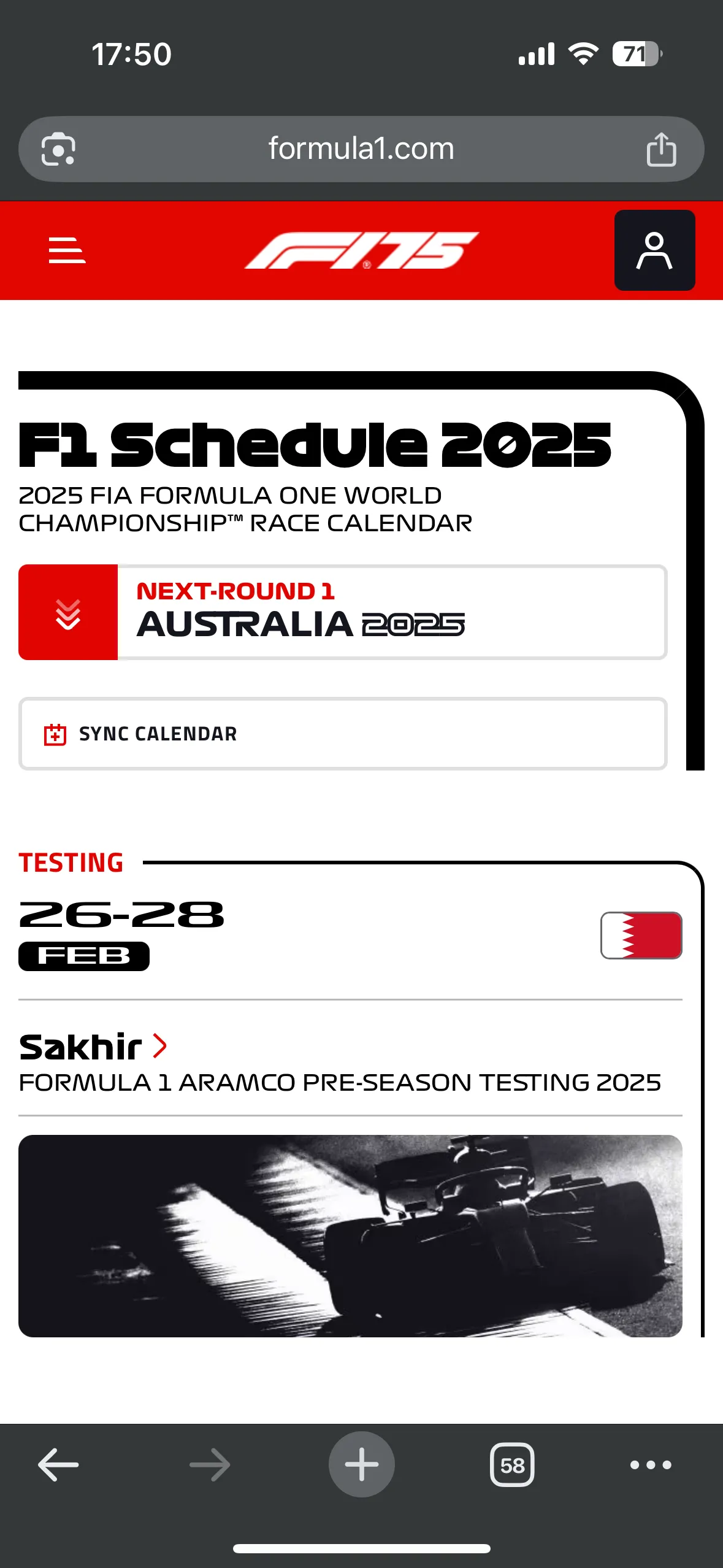 Lịch thi đấu Formula 1 hiển thị trên trình duyệt Safari của iPhone, minh họa quy trình đăng ký lịch thể thao.
Lịch thi đấu Formula 1 hiển thị trên trình duyệt Safari của iPhone, minh họa quy trình đăng ký lịch thể thao.
Cách 2: Thêm Lịch Đăng Ký Thủ Công Với Tệp .ics
Trong trường hợp lịch tải về ở định dạng .ics mà không tự động mở, bạn sẽ cần thêm nó theo cách thủ công:
- Mở ứng dụng Lịch trên iPhone của bạn, sau đó chạm vào mục Lịch (Calendars) ở giữa phía dưới màn hình.
- Chạm vào Thêm Lịch (Add Calendar) và sau đó chọn Thêm Lịch Đăng Ký (Add Subscription Calendar).
- Dán liên kết lịch vào trường yêu cầu, sau đó chạm vào Đăng ký (Subscribe).
- Chạm vào Thêm (Add).
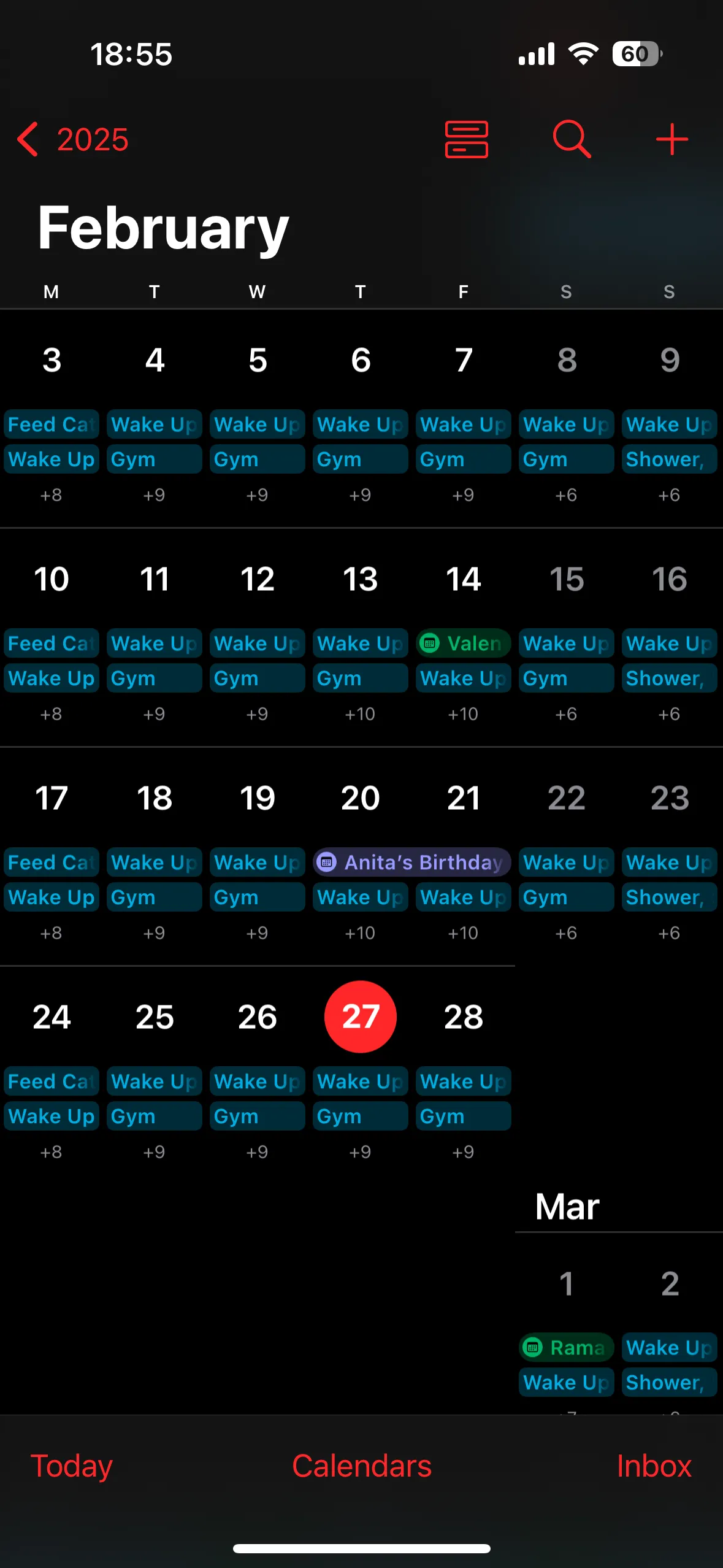 Giao diện ứng dụng Lịch (Apple Calendar) trên iPhone, hiển thị các tùy chọn lịch đã thêm và nút "Lịch" ở góc dưới.
Giao diện ứng dụng Lịch (Apple Calendar) trên iPhone, hiển thị các tùy chọn lịch đã thêm và nút "Lịch" ở góc dưới.
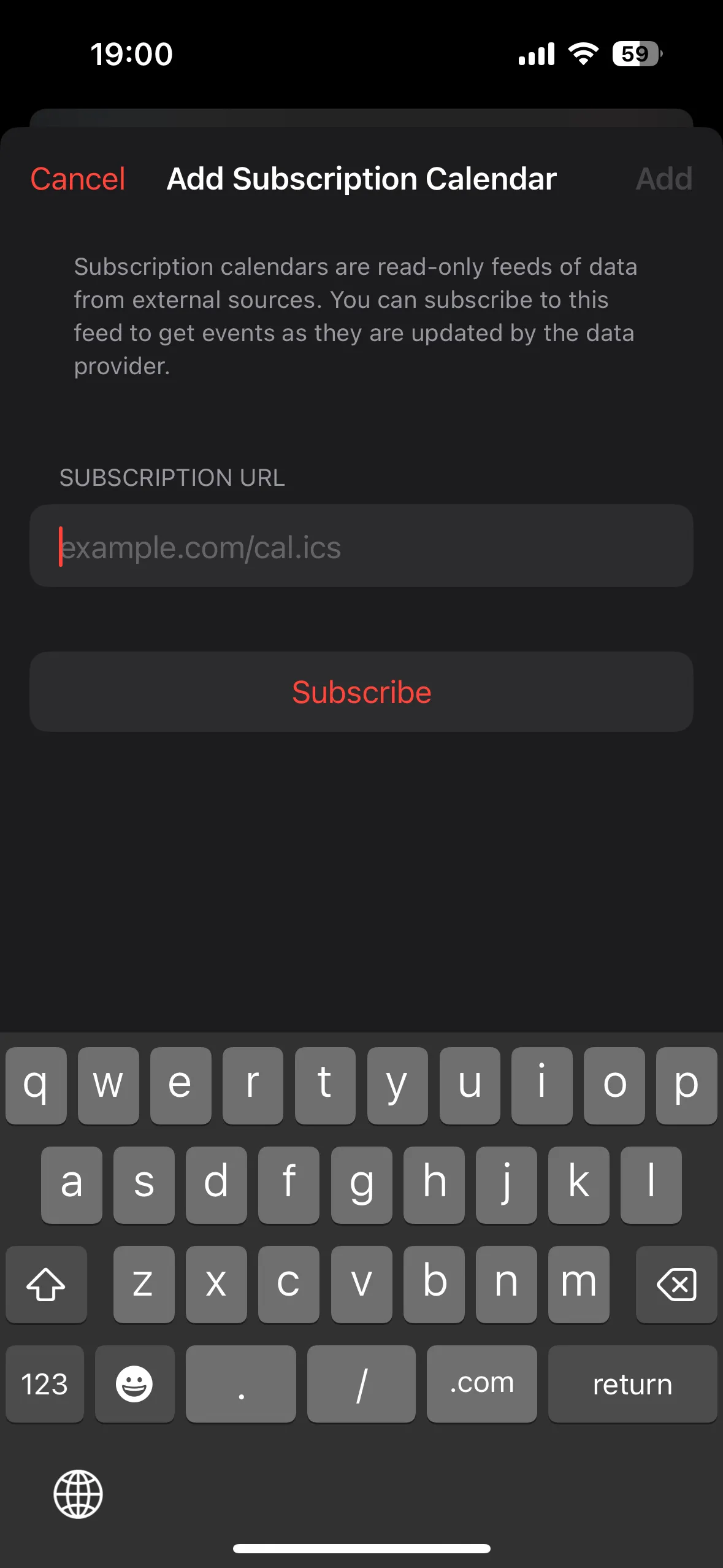 Màn hình "Thêm lịch đăng ký" trong ứng dụng Lịch trên iPhone, nơi người dùng có thể dán liên kết lịch .ics để đăng ký.
Màn hình "Thêm lịch đăng ký" trong ứng dụng Lịch trên iPhone, nơi người dùng có thể dán liên kết lịch .ics để đăng ký.
Hãy cẩn thận khi tải xuống và chấp nhận các liên kết .ics ngẫu nhiên từ internet, vì có một số lịch đăng ký spam đang tồn tại. May mắn thay, nếu bạn lỡ đăng ký một lịch spam, bạn có thể dễ dàng xóa các đăng ký lịch spam đó.
Sau khi hoàn tất, lịch thi đấu thể thao sẽ hiển thị cùng với các lịch khác của bạn. Bạn cũng có thể tùy chỉnh tiêu đề của lịch và tần suất tự động làm mới để phù hợp với nhu cầu cá nhân.
Tối Ưu Hóa Trải Nghiệm Với Lịch Đăng Ký Của Bạn
Để tận dụng tối đa tính năng đăng ký lịch, bạn có thể thực hiện một vài điều sau đây, ví dụ như bật thông báo để xem các sự kiện mà không cần mở ứng dụng Lịch Apple.
Bạn chỉ cần chạm vào Lịch (Calendars) ở giữa phía dưới trong ứng dụng Lịch Apple, sau đó chạm vào biểu tượng thông tin (hình chữ “i” trong vòng tròn) bên cạnh lịch thể thao bạn muốn theo dõi chặt chẽ hơn và đảm bảo tùy chọn Cảnh báo sự kiện (Event Alerts) đã được bật.
Khi bạn đăng ký một lịch, nó sẽ tự động xuất hiện trong iCloud và đồng bộ hóa trên các thiết bị của bạn. Nếu không, bạn có thể cần điều chỉnh cài đặt này trên máy Mac bằng các bước sau:
- Mở ứng dụng Lịch (Calendar) và Control-click vào lịch đã đăng ký từ thanh bên trái, sau đó chọn Lấy thông tin (Get info).
- Bên cạnh Vị trí (Location), chọn iCloud, sau đó nhấp vào OK.
Lưu ý rằng thao tác này phải được thực hiện trên máy Mac, vì không thể thực hiện trên iPhone. Bạn chỉ có thể xem các đăng ký lịch trên các thiết bị Apple; chúng sẽ không thể truy cập được trên Microsoft Outlook hoặc iCloud.com.
Trong một số trường hợp, các lịch thể thao không có sẵn dưới dạng đăng ký mà thay vào đó xuất hiện dưới dạng lịch thông thường. Điều này có nghĩa là các sự kiện sẽ không tự động cập nhật – chỉ những sự kiện được liệt kê khi bạn thêm lịch lần đầu mới hiển thị. Tuy nhiên, nếu bạn sử dụng cả iPhone và máy tính Windows, bạn vẫn có thể tận dụng tính năng đồng bộ lịch này. Để biết thêm chi tiết, hãy tham khảo hướng dẫn về cách sử dụng Lịch Apple trên Windows.
Với các bước đơn giản này, bạn đã có thể dễ dàng thêm lịch thi đấu thể thao vào iPhone của mình, đảm bảo không bao giờ bỏ lỡ các sự kiện quan trọng. Tính năng này không chỉ giúp bạn cập nhật lịch trình mà còn tối ưu hóa trải nghiệm theo dõi thể thao của bạn. Hãy thử ngay và chia sẻ ý kiến của bạn về sự tiện lợi này nhé!

